Adicionar um domínio ao Microsoft 365
Caso não encontre o que procura, consulte a FAQ sobre Domínios.
Veja todos os nossos conteúdos para pequenas empresas sobre a Ajuda e aprendizagem para pequenas empresas.
Consulte Ajuda para pequenas empresas do Microsoft 365 no YouTube.
Antes de começar
Para adicionar, modificar ou remover domínios, tem de ser um Administrador de Nome de Domínio de um plano empresarial ou empresarial. Estas alterações afetam todo o inquilino; Os administradores personalizados ou os utilizadores normais não podem efetuar estas alterações.
Sugestão
Se precisar de ajuda com os passos deste tópico, considere trabalhar com um especialista em pequenas empresas da Microsoft. Com a Assistência Para Empresas, você e os seus funcionários têm acesso 24 horas por dia a especialistas em pequenas empresas à medida que faz crescer o seu negócio, desde a inclusão à utilização diária.
Ver: Adicionar um domínio
Veja este vídeo e outros no nosso canal do YouTube.
A sua empresa pode precisar de vários nomes de domínio para diferentes finalidades. Por exemplo, poderá querer adicionar uma ortografia diferente do nome da sua empresa porque os clientes já o estão a utilizar e as comunicações não o alcançaram.
Sempre que possível, recomendamos que a sua organização utilize um nome de domínio personalizado, uma vez que pode melhorar o aspeto do seu e-mail e melhorar a sua reputação.
Sugestão
Sempre que possível, recomendamos que a sua organização utilize um nome de domínio personalizado, uma vez que pode melhorar o aspeto do seu e-mail e melhorar a sua reputação.
- No centro de administração do Microsoft 365, selecione Configuração.
- Selecione Configurar o seu domínio personalizado e, em seguida, Começar a>Adicionar domínio.
- Introduza o novo nome de domínio que pretende adicionar e, em seguida, selecione Seguinte.
- Inicie sessão na sua entidade de registo de domínios e, em seguida, selecione Seguinte.
- Selecione os serviços para o seu novo domínio.
- Selecione Seguinte>Autorizar>Seguinte e, em seguida, Concluir. O seu novo domínio é adicionado.
Adicionar um domínio
Siga estes passos para adicionar, configurar ou continuar a configurar um domínio.
- Vá para o centro de administração em https://portal.partner.microsoftonline.cn.
Aceda à páginaDomínios de Definições>.
Selecione Adicionar domínio.
Introduza o nome do domínio que pretende adicionar e, em seguida, selecione Seguinte.
Escolha como pretende verificar se é o proprietário do domínio.
- Se a sua entidade de registo de domínios utilizar o Domain Connect, a Microsoft configurará automaticamente os seus registos ao fazer com que inicie sessão na sua entidade de registo de domínios e confirme a ligação ao Microsoft 365. É devolvido ao centro de administração e a Microsoft verifica automaticamente o seu domínio.
- Pode utilizar um registo TXT para verificar o seu domínio. Selecione esta opção e selecione Seguinte para ver instruções sobre como adicionar este registo DNS ao site da sua entidade de registo de domínios. Pode demorar até 10 minutos a verificar depois de adicionar o registo, embora alguns fornecedores de alojamento DNS precisem de um máximo de 48 horas.
- Pode adicionar um ficheiro de texto ao site do seu domínio.
Selecione e transfira o ficheiro .txt a partir do assistente de configuração e, em seguida, carregue o ficheiro para a pasta de nível superior do seu site. O caminho para o ficheiro deve ter um aspeto semelhante a:
http://mydomain.com/ms39978200.txt. Confirmamos que é o proprietário do domínio ao encontrar o ficheiro no seu site.
Escolha como pretende fazer as alterações de DNS necessárias para a Microsoft utilizar o seu domínio.
- Selecione Adicionar os registos DNS por mim se a sua entidade de registo suportar o Domain Connect e a Microsoft configurar automaticamente os seus registos ao fazer com que inicie sessão na sua entidade de registo e confirme a ligação ao Microsoft 365.
- Selecione Vou adicionar os registos DNS pessoalmente se quiser anexar apenas serviços específicos do Microsoft 365 ao seu domínio ou se quiser ignorá-lo por agora e fazê-lo mais tarde. Selecione esta opção se souber exatamente o que está a fazer.
Se optar por adicionar registos DNS por si próprio, selecione Seguinte e verá uma página com todos os registos que precisa de adicionar ao seu site de registos para configurar o seu domínio.
Se o portal não reconhecer a sua entidade de registo, pode seguir estas instruções gerais.
Caso não saiba qual é o seu fornecedor de alojamento DNS ou a entidade de registo de domínios do seu domínio, consulte o artigo Encontrar a entidade de registo de domínios ou o fornecedor de alojamento DNS.
Se quiser aguardar mais tarde, anule a seleção de todos os serviços e selecione Continuar ou, no passo de ligação de domínio anterior, selecione Mais Opções e selecione Ignorar por agora.
Selecione Concluir - já está!
Adicionar ou editar registos DNS personalizados
Siga estes passos para adicionar um registo personalizado para um site ou serviço de terceiros.
Inicie sessão no Centro de administração do Microsoft 365.
Aceda à páginaDomínios de Definições>.
Na página Domínios, selecione um domínio.
Em Registos DNS, selecione Registos Personalizados; e, em seguida, selecione Adicionar registo.
Selecione o tipo de registo DNS que pretende adicionar e escreva as informações do novo registo.
Seleccione Guardar.
Entidades de Registo com o Domain Connect
As entidades de registo ativadas pelo Domain Connect permitem-lhe adicionar o seu domínio ao Microsoft 365 num processo de três passos que demora minutos.
No assistente, confirmamos que é o proprietário do domínio e, em seguida, configuramos automaticamente os registos do seu domínio, para que o e-mail seja enviado para o Microsoft 365 e outros serviços do Microsoft 365, como o Teams, para trabalhar com o seu domínio.
Nota
Certifique-se de que desativa os bloqueadores de pop-up no seu browser antes de iniciar o assistente de configuração.
Integração de entidades de registo do Domain Connect no Microsoft 365
- Aruba.it
- IONOS
- EuroDNS
- Cloudflare
- GoDaddy (Templo dos Media)
- WordPress.com
- Plesk
- SecureServer ou WildWestDomains (revendedores da GoDaddy com o alojamento de DNS SecureServer)
- Exemplos:
O que acontece ao meu e-mail e site?
Após concluir a configuração, o registo MX do seu domínio é atualizado para apontar para o Microsoft 365 e todo o e-mail do seu domínio começará a ser enviado para o Microsoft 365. Certifique-se de que adiciona utilizadores e configura caixas de correio no Microsoft 365 para todas as pessoas que recebem e-mails no seu domínio!
Se tiver um site que utiliza com a sua empresa, este continua a funcionar onde está. Os passos de configuração do Domain Connect não afetam o seu site.
Adicionar um domínio onmicrosoft.com
Cada organização do Microsoft 365 pode ter até cinco domínios onmicrosoft.com.
Nota
Tem de ser um administrador de Nome de Domínio para adicionar um domínio. Criar um domínio .onmicrosoft adicional e utilizá-lo como predefinição não mudará o nome do SharePoint Online. Para efetuar alterações ao seu domínio .onmicrosoft SharePoint, terá de utilizar a pré-visualização do nome de domínio do SharePoint (atualmente disponível para qualquer inquilino com menos de 10 000 sites). Se estiver a utilizar os serviços de correio do Microsoft 365, a remoção do seu domínio .onmicrosoft inicial não é suportada.
Para adicionar um domínio onmicrosoft.com:
No centro de administração do Microsoft 365, selecione Definições e, em seguida, selecione Domínios.
Selecione um domínio .onmicrosoft.com existente.
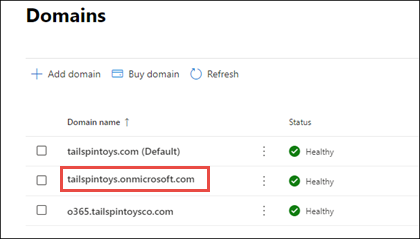
No separador Descrição geral , selecione Adicionar onmicrosoft.com domínio.
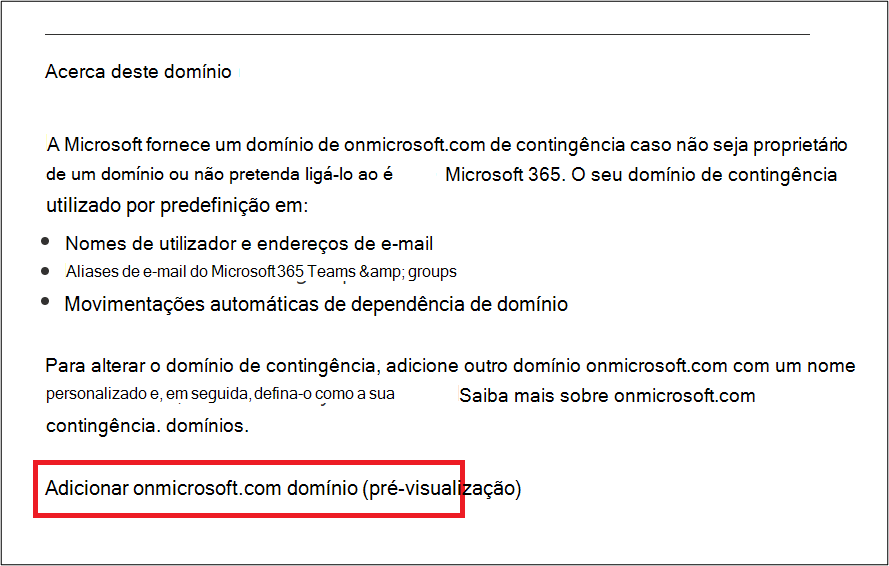
Na página Adicionar domínio onmicrosoft , na caixa Nome de domínio , introduza o nome do seu novo domínio onmicrosoft.com.
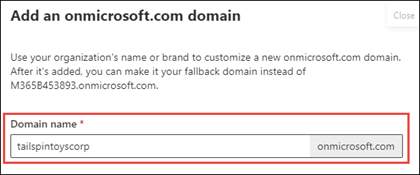
Nota
Certifique-se de que verifica a ortografia e a precisão do nome de domínio que introduziu. Está limitado a cinco domínios onmicrosoft.com e, atualmente, não podem ser eliminados depois de serem criados.
Selecione Adicionar domínio. Quando adicionado com êxito, verá uma mensagem a indicar isto.
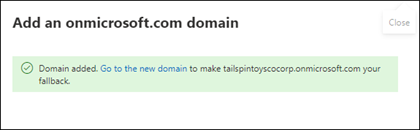
Pode definir qualquer domínio que possua como domínio predefinido.
Para obter mais informações sobre como adicionar um domínio onmicrosoft.com, consulte Adicionar ou substituir o seu domínio de onmicrosoft.com.
Conteúdos relacionados
FAQ sobre Domínios (artigo)
O que é um domínio? (artigo)
Comprar um nome de domínio no Microsoft 365 (artigo)
Adicionar registos DNS para ligar o seu domínio (artigo)
Alterar servidores de nomes para configurar o Microsoft 365 com qualquer entidade de registo de domínios (artigo)